Tools
Ccache
CLI
安装(ubuntu 20.04 version 3.7.7)
sudo apt install ccache
指定最大缓存量
ccache -M 1G
清除缓存
ccache -C
Install from Source
apt install libhiredis-dev asciidoctor
wget -c https://github.com/ccache/ccache/releases/download/v4.6/ccache-4.6.tar.gz
解压缩和路径跳转
mkdir build
cd build
cmake -DCMAKE_BUILD_TYPE=Release ..
CMake
find_program(CCACHE_FOUND ccache)
if(CCACHE_FOUND)
set_property(GLOBAL PROPERTY RULE_LAUNCH_COMPILE ccache)
set_property(GLOBAL PROPERTY RULE_LAUNCH_LINK ccache)
endif(CCACHE_FOUND)
GDB
LLDB的文档不太全,通用性较低,暂时还是倾向于使用GDB
Configuration
保存历史命令,默认的历史命令行导出路径为
~/.gdb_history
echo "set history save on" >> ~/.gdbinit
echo "set print thread-events off" >> ~/.gdbinit
echo "set extended-prompt \w (gdb) " >> ~/.gdbinit
隐藏启动时的提示信息和版权信息,details
方案一(CLI):设置别名
alias gdb="gdb -q"
方案二(配置文档):注意不是gdbinit (from gdb 11)
echo "set startup-quietly on" >> ~/.gdbearlyinit
CLI
命令行 |
abbreviation / example |
作用 |
|---|---|---|
python-interactive [command] |
pi |
进入Python交互模式 |
python [command] |
py [command] |
执行Python命令行 |
break [line] |
break 23 |
打断点 |
info vtlb |
— |
查看虚函数表 |
print |
— |
查看变量 |
info threads |
— |
查看线程信息 |
info locals [variable_name] |
— |
查看函数栈的局部变量 |
Altering
修改一个变量的值(CLion中对应的快捷键为F2)
(gdb) set var width=47
Breakpoint
给某行打断点
(gdb) break linenum
(gdb) break filename:linenum
(gdb) break filename:function
Disassemble
使用 disassemble 进一步看出现 dump core 出现的汇编位置
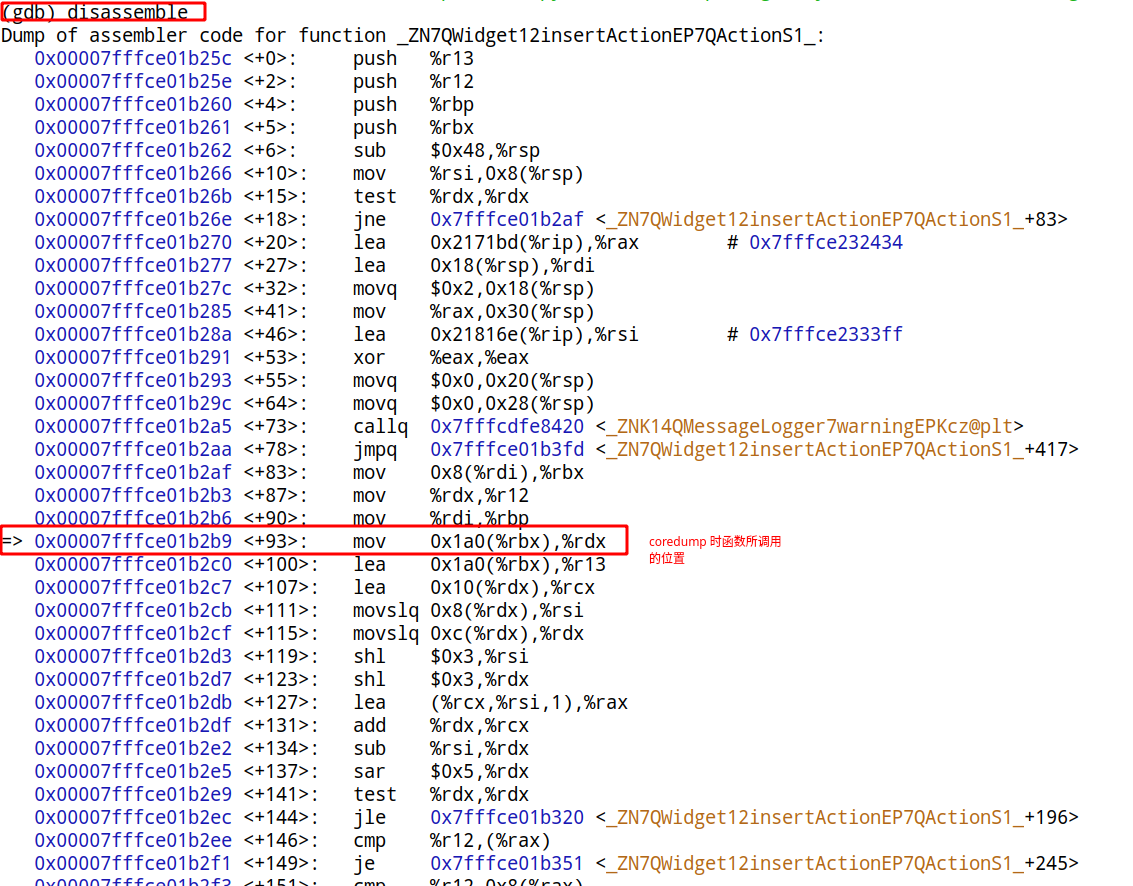
Frame
Backtrace
查看调用栈
(gdb) backtrace
(gdb) where
(gdb) info stack
Frame
切换到某一帧
(gdb) f <num>
查看该帧的局部变量
(gdb) info locals
查看形参
(gdb) info args
Library
查看链接的动态库
info share
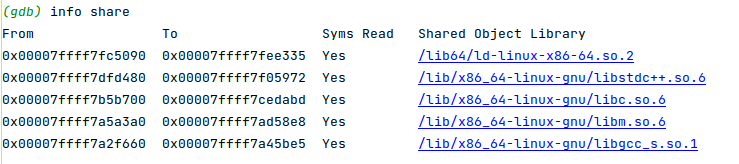
Pretty Printer
查看已有的pretty printer,包括关闭的
(gdb) info pretty-printer
Print the list of installed pretty-printers. This includes disabled pretty-printers, which are marked as such.
关闭pretty printer
(gdb) disable pretty-printer
启动pretty printer
(gdb) enable pretty-printer
Python
gdb python
(gdb) set args <python文件名>
(gdb) run (gdb)
Custom GDB Command
一般会使用regex来判断输入变量的类型是否符合需求
def vec_lookup_function(val):
lookup_tag = val.type.tag
if lookup_tag == None:
return None
regex = re.compile("^.*vector_base<.*,.*>$")
if regex.match(lookup_tag):
return VectorPrinter(val)
return None
Practice
pretty printer for std vector:正则,迭代读数据(dereference)部分很OK
ROS
追加tag
launch-prefix="gdb -ex run --args"
option:
-ex <command> 执行给定的GDB command
Signal
查看gdb如何处理信号(
Pass to program即让程序执行完信号回调函数后,程序才暂停)
Practice
诊断rviz段错误
ROS rviz增加
camera或imagedisplay时,会出现段错误(segmentation fault)
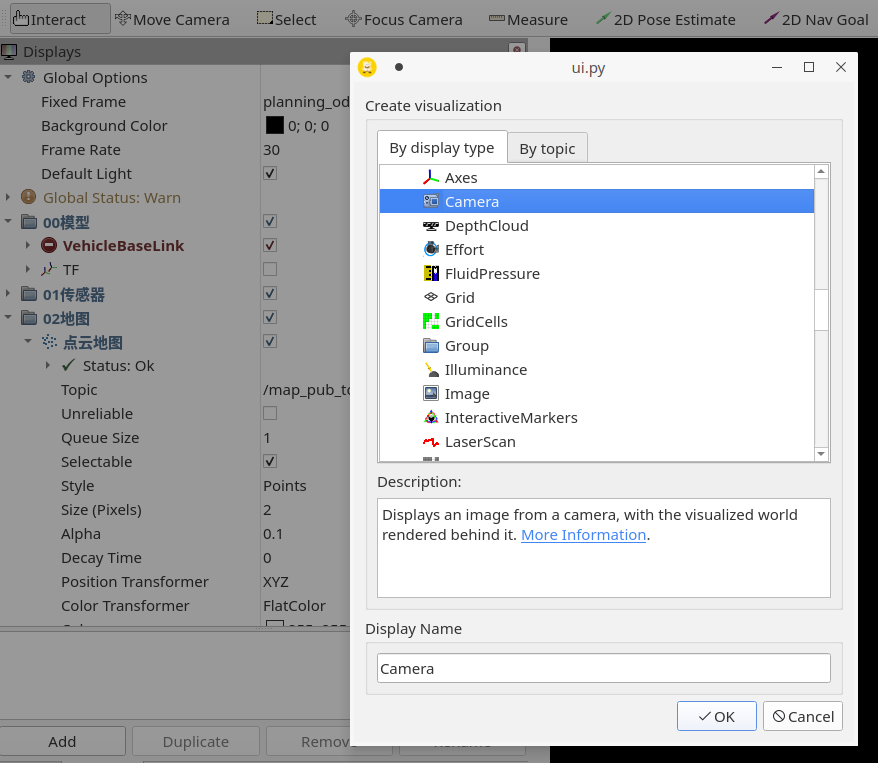
步骤一:执行程序
gdb python
(gdb) run <py_file>.py
步骤二:添加display触发异常

步骤三:查看调用栈的情况,可定位到是哪个函数产生段错误(加上full会同时输出局部变量)
(gdb) bt full

GDB无响应
原因未知,可通过下发相关信号解决
kill -CONT <pid of the process>
Extension
GDBGUI
暂时没感觉新颖的地方
Install
pip install gdbgui
Usage(Youtube)
gdbgui
Reference
TODO
了解Frame Filter,并看未来如何用得上
ClangBuildAnalyzer
Install
安装ClangBuildAnalyzer
git clone https://github.com/aras-p/ClangBuildAnalyzer.git
cd ClangBuildAnalyzer
make -f projects/make/Makefile
cd build
sudo cp ClangBuildAnalyzer /usr/local/bin/
安装 clang
sudo apt install clang-12
Usage
cmake导入相关参数
set(CMAKE_C_FLAGS "${CMAKE_C_FLAGS} -ftime-trace")
set(CMAKE_CXX_FLAGS "${CMAKE_CXX_FLAGS} -ftime-trace")
ClangBuildAnalyzer --all <artifacts_folder> <capture_file>
LLDB
CLI
命令行 |
abbreviation / example |
作用 |
|---|---|---|
script |
script import sys |
调用内置的Python解析器并执行(若无参数则进入交互模式) |
command |
— |
Commands for managing custom LLDB commands |
command script |
— |
— |
process attach |
process attach --pid 123 |
调试一个正在运行的进程 |
Python
查看内置Python解析器的位置
lldb -P
sudo mkdir -p /usr/lib/local/lib/python3.10/
ln -s /usr/lib/llvm-14/lib/python3.10/dist-packages/ /usr/lib/local/lib/python3.10/dist-packages
自定义lldb命令(基于Python)
导入外置python模块
(lldb) command script import <...>.py
构建函数别名并导入到lldb中
(lldb) command script add -f <模块名.函数名> 别名
(lldb) 别名
__lldb_init_module:用于注册python API到lldb命令行的
def __lldb_init_module(debugger, internal_dict):
debugger.HandleCommand('command script add -f ls.ls ls')
print('The "ls" python command has been installed and is ready for use.')
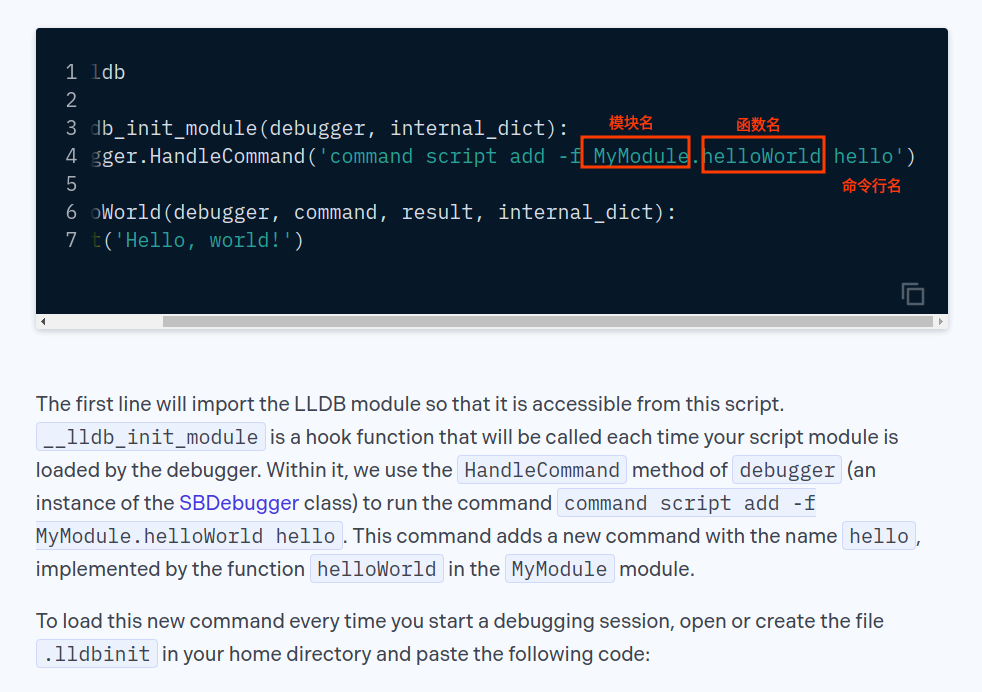
Variable Formatting
查看当前函数栈帧的变量
(lldb) frame variabel <变量名>
(lldb) v <变量名>
导入
type formatter
type summary add -x \"Eigen::Matrix\" -F <module_name.function_name>
-x: type names are treated as regular expressions instead of type names
(lldb) type summary add -x \"Eigen::Matrix\" -F eigen_data_formatter.format_matrix
Breakpoint
(lldb) breakpoint set --file main.c --line 3
等价于
(lldb) br s -f main.c -l 3
给函数名符合正则条件的函数打断点
(lldb) breakpoint set --func-regex print.*
Extension
Reference
advanced-apple-debugging-reverse-engineering:含LLDB的Python拓展实例
FlameGraph
分析CPU使用情况
Install
安装依赖perf
sudo apt install linux-tools-common linux-tools-generic linux-cloud-tools-generic linux-tools-$(uname -r) linux-cloud-tools-$(uname -r)
导入生成火焰图的相关脚本
git clone https://github.com/brendangregg/FlameGraph.git
Generate Flame Graph
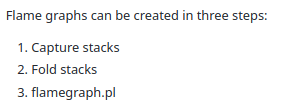
步骤一:记录调用栈信息
sudo perf record -F 99 -p <pid> -g -- sleep 60
perf script > out.perf
NOTE
capture可用不同的工具,比如
perf、DTraceperf recordoptions项
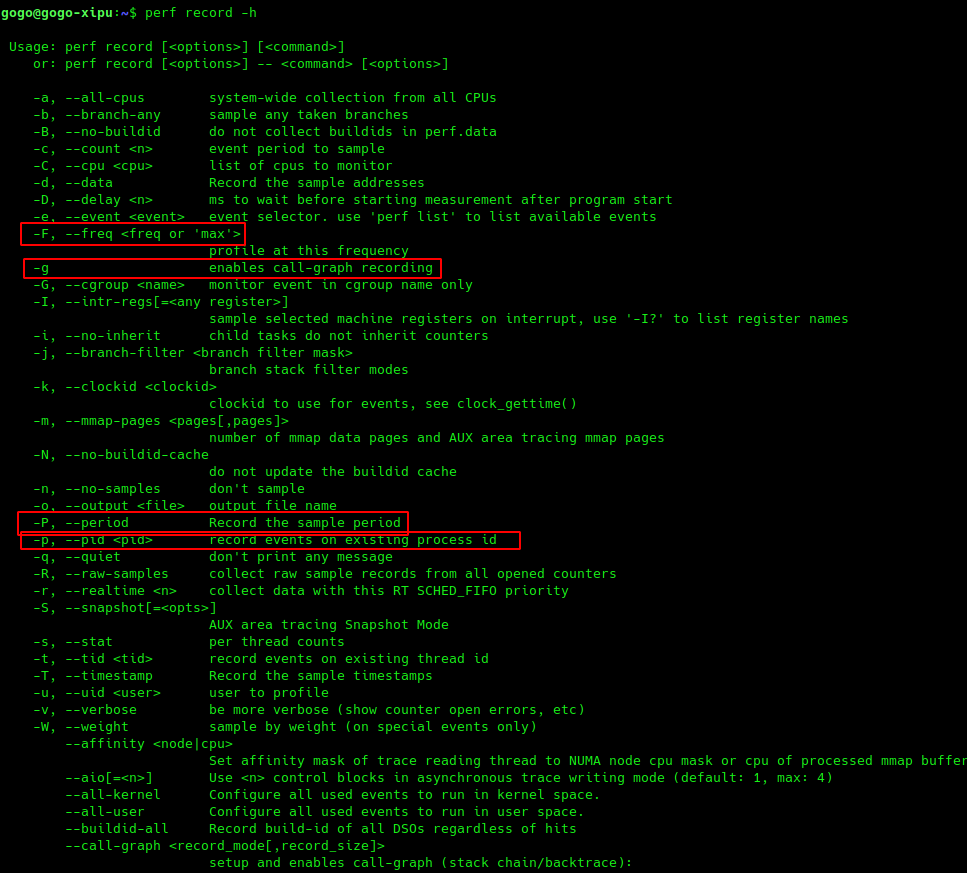
步骤二:整合(fold)调用栈信息
./stackcollapse-perf.pl out.perf > out.folded
步骤三:生成(render)火焰图
./flamegraph.pl out.folded > out.svg
Reference
Strace
用于跟踪某个程序调用的 sysyemcall 和 触发的signal
Time
查看一个可执行文件的执行时间
time <file_name>
Valgrind
安装
sudo apt-get install valgrind
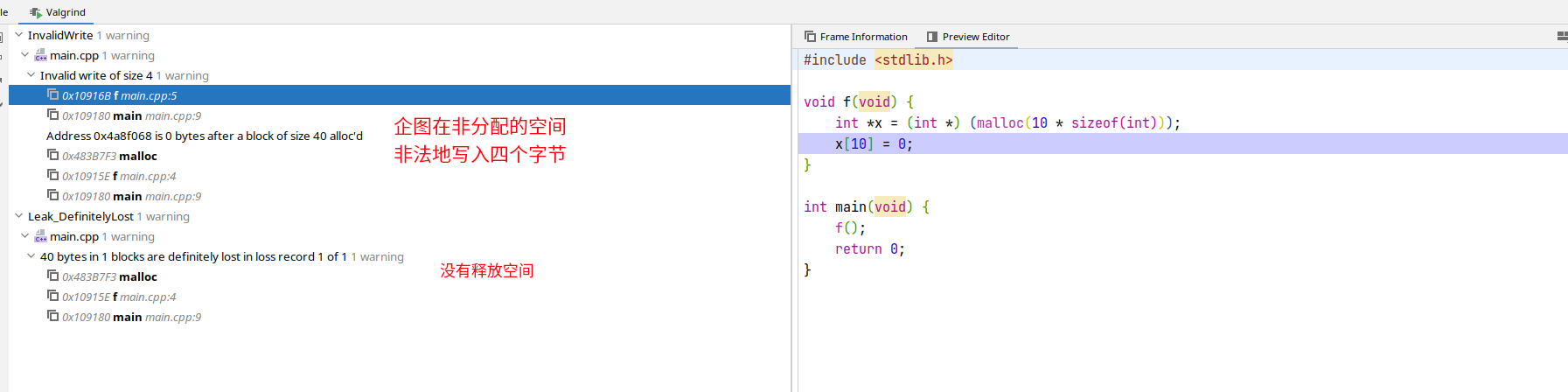
Macro
dgb
用于替代cout和printf
安装方式:对头文件进行软链接
git clone https://github.com/sharkdp/dbg-macro
sudo ln -s $(readlink -f dbg-macro/dbg.h) /usr/include/dbg.h
Distcc
分布式编译工具
Usage
服务端和客户端均安装distcc
sudo apt install distcc # 服务端配置
客户端配置
export DISTCC_VERBOSE=1 DISTCC_LOG=/tmp/distcc.log # optional just for debug
CC="distcc gcc" CXX="distcc g++" cmake ..
指定服务端
export DISTCC_HOSTS='ah_chung@10.23.21.110/32 localhost/2'
make -j$(distcc -j)
服务端设置
sudo distccd --daemon --allow 10.23.21.1/24 \
--log-file /var/log/distccd.log --log-level=debug \
--jobs 32 \
--pid-file=/var/run/distccd.pid
备注
服务端/volunteer即接收请求,执行编译,启动distccd后台进程的主机;客户端即有源代码待编译,发布编译请求的主机; allow option指的是允许哪些client与当前server相连; DISTCC_HOSTS 反斜杠后的数字代表指派的进程数
在client端显示调度的信息
在终端显示调度信息
distccmon-text
使用gui显示调度信息
distccmon-gnome`
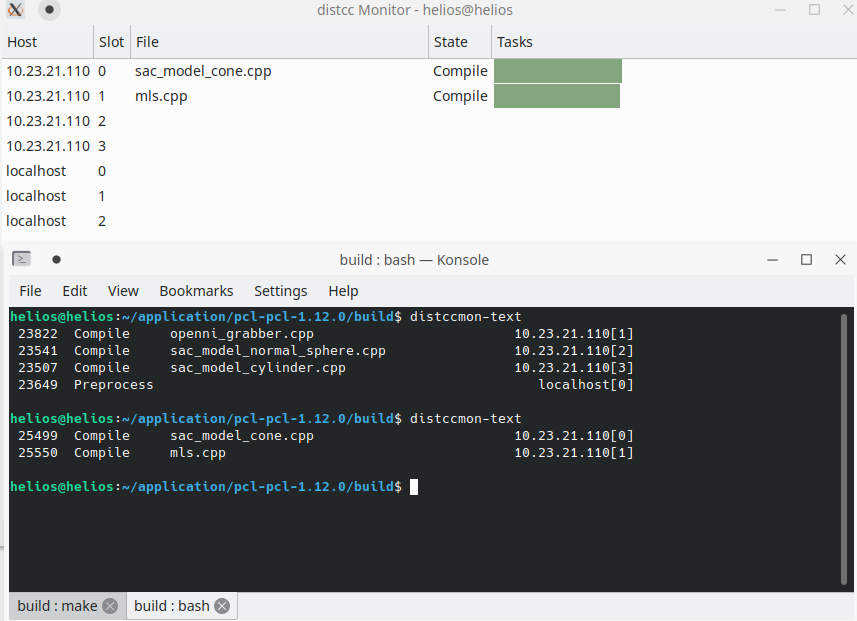
Catkin Build
CC="distcc gcc" CXX="distcc g++" catkin build -j$(distcc -j) -p$(distcc -j)
Scrap
配置文档:
/etc/default/distcc(实际使用时基本没用上,直接在命令行指定)pcl使用distcc实现分布式编译(当前问题为在编译到49%时会卡住,出现107错误,过很长一段时间才会恢复正常)
后台进程102错误时,可以尝试restart重启服务
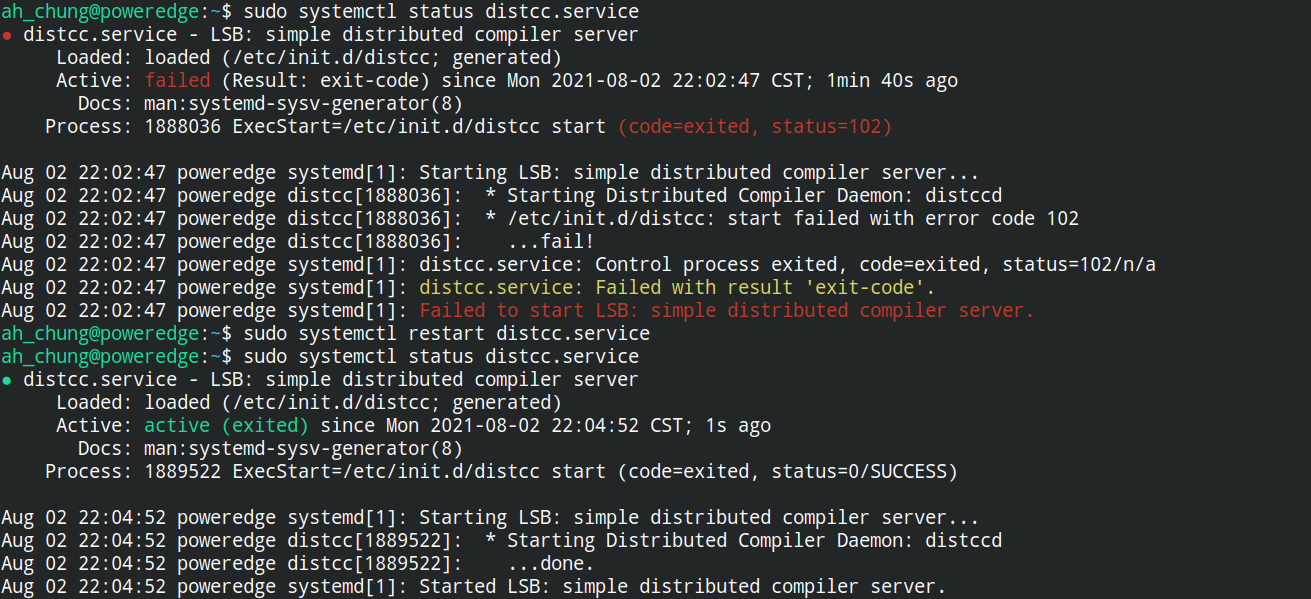
distcc分布式编译会受限于网络带宽
IWYU
头文件分析工具(LLVM工具组件之一),看头文件是否冗余
Install
安装相关的llvm依赖(以版本号为14.0为例)
使用脚本的方式进行安装,安装最新的稳定版本
sudo bash -c "$(wget -O - https://apt.llvm.org/llvm.sh)"
使用apt进行安装
sudo apt install llvm-14-dev libclang-14-dev clang-14
编译和安装
IWYU(以clang的版本号为14.0为例)
git clone https://github.com/include-what-you-use/include-what-you-use.git
cd include-what-you-use
git checkout clang_14.0
mkdir build && cd build
cmake -G "Unix Makefiles" -DCMAKE_PREFIX_PATH=/usr/lib/llvm-14 ..
make
默认安装在/usr/local/bin/include-what-you-use
sudo make install
构建
CMakeLists:
cmake_minimum_required(VERSION 3.13)
project(iwyu_base_case)
set(CMAKE_CXX_STANDARD 20)
add_executable(iwyu_base_case main.cpp)
主要是添加下面这一句
set_property(TARGET iwyu_base_case PROPERTY CXX_INCLUDE_WHAT_YOU_USE "/usr/local/bin/include-what-you-use")
执行make时则会提供如下信息
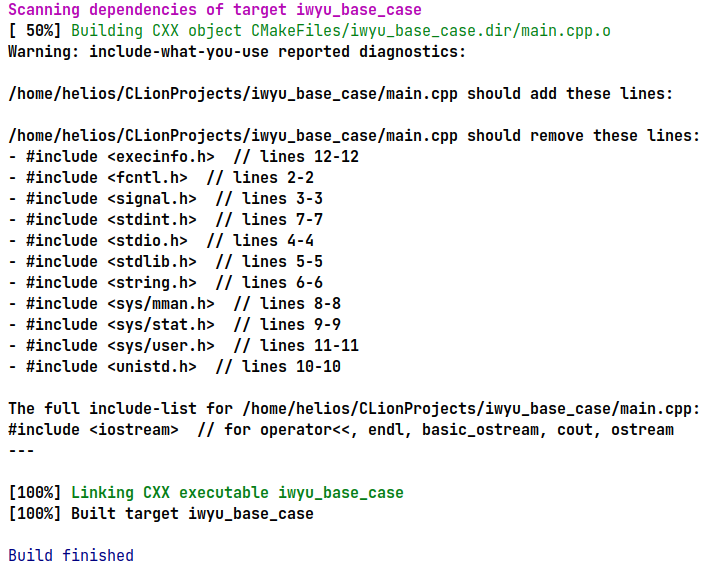
Q&A
当发现一个程序CPU占用率高时,如何调错?
从火焰图看占用资源最多的函数